WPS Excel把图表另存为图片的方法
2023-12-07 08:54:56作者:极光下载站
在wps excel中制作图表是非常常见的,我们常常通过这样的统计方法对数据进行分析,以及查看数据一个具体走向,而其中我们可以制作的图表有很多类型,比如其中的柱形图、组合图以及折线图等,都是我们平时可能会使用到的,其中我们还会将制作好的图表进行另存为图片到电脑本地中,那么当你想要只查看图表并且分享给别人的时候,就可以直接分享图表图片即可,下方是关于如何使用WPS Excel把图表另存为图片的具体操作方法,如果你需要的情况下可以看看方法教程,希望对大家有所帮助。
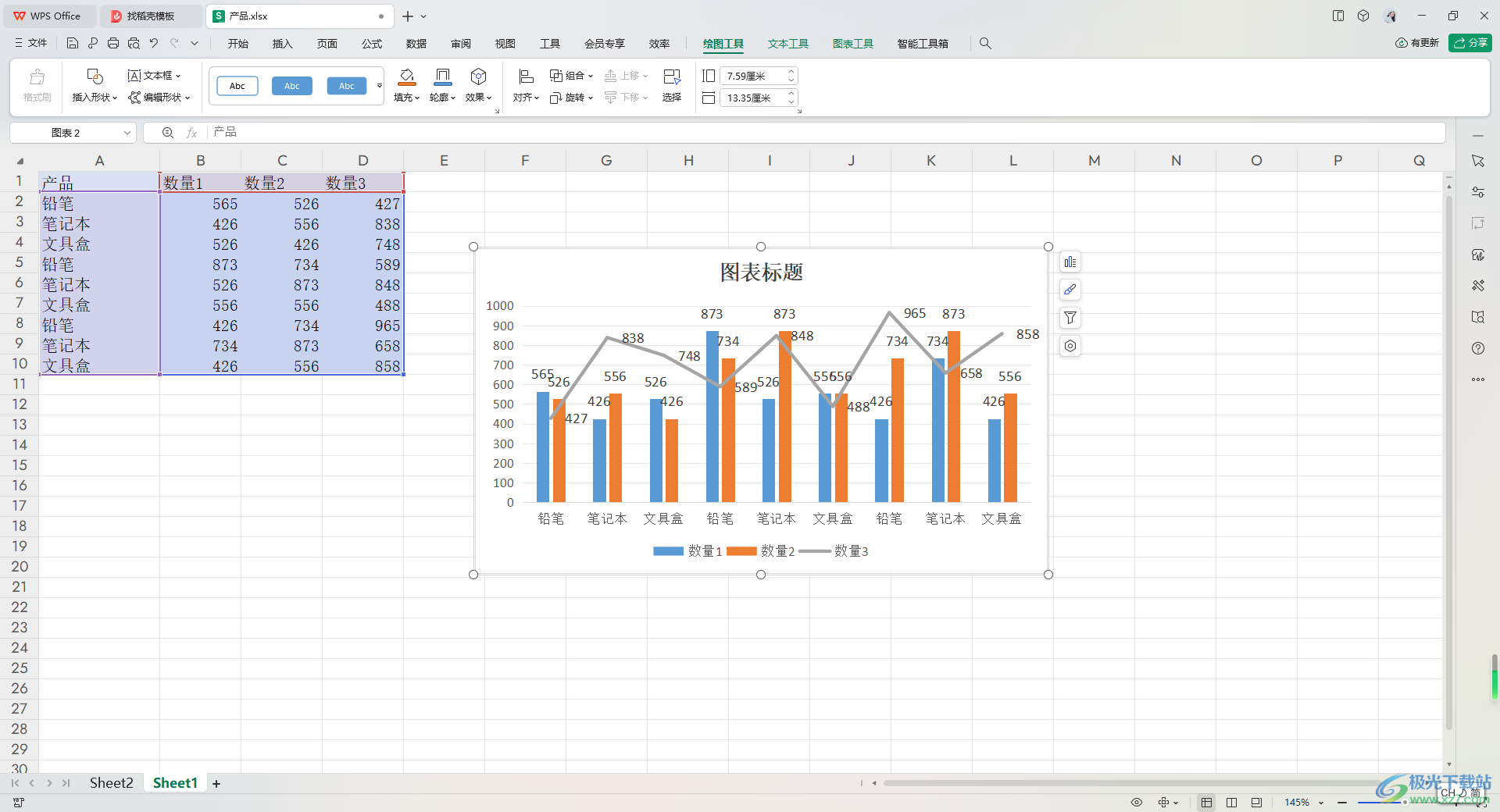
方法步骤
1.首先我们需要将制作好的数据选中,再点击页面顶部的【插入】选项。
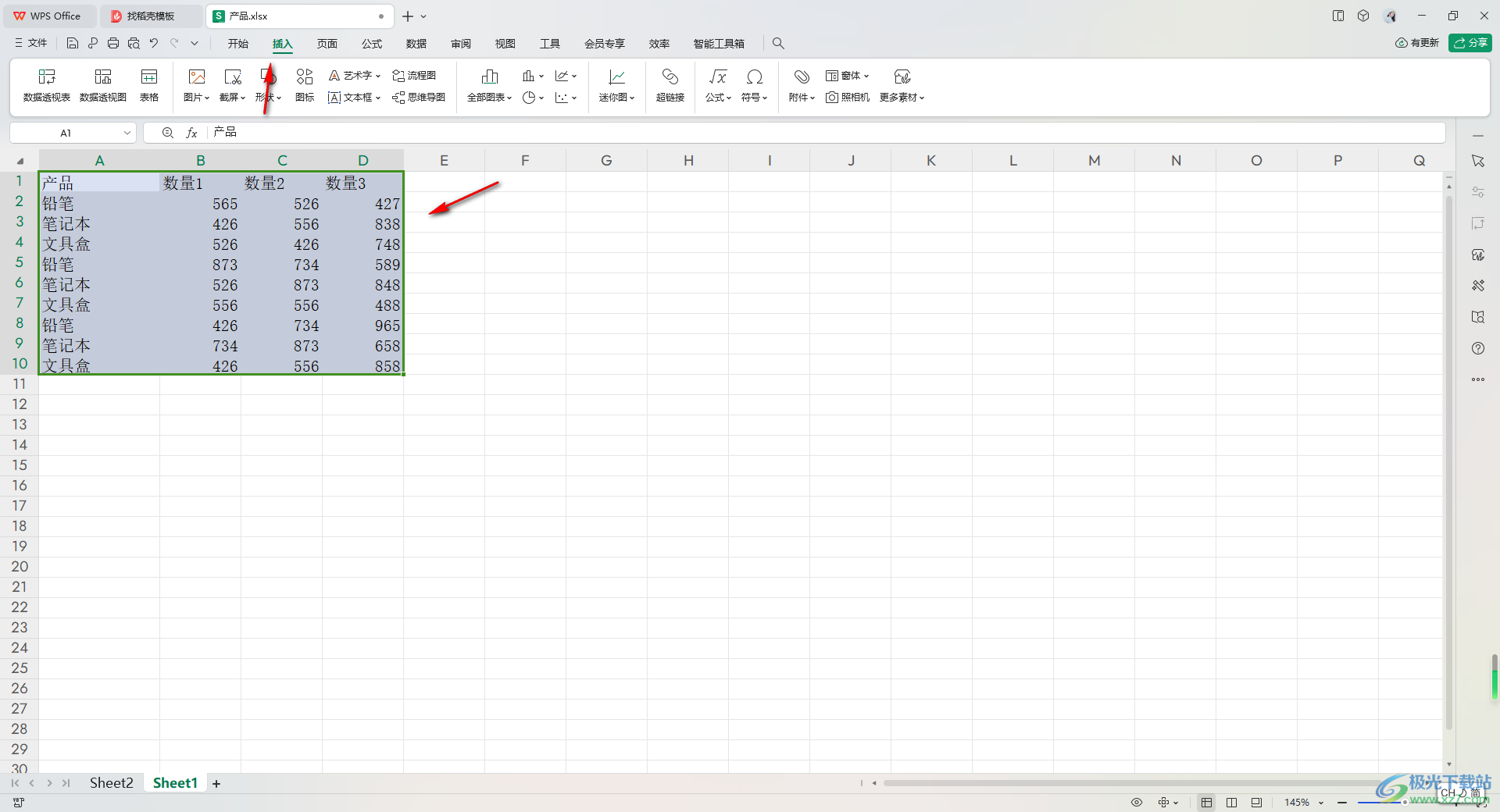
2.随后即可打开一个插入的工具栏,我们需要找到【全部图表】功能,将其点击打开即可。
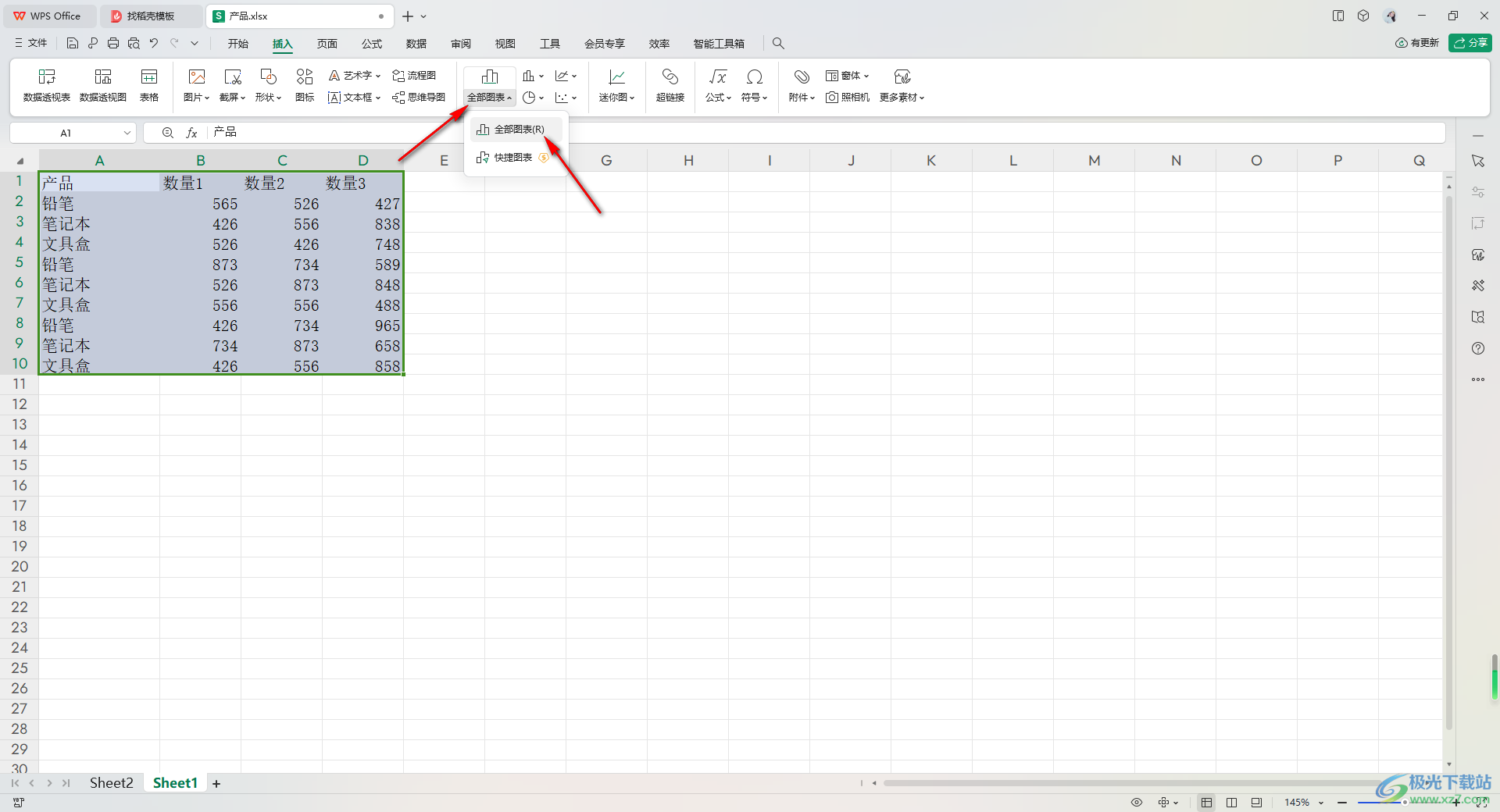
3.这时,即可弹出一个图表类型的窗口,我们可以在该窗口中查看到很多的图表类型,其中可以选择左侧的【组合图】,之后在右侧就可以选择自己喜欢的样式插入了。
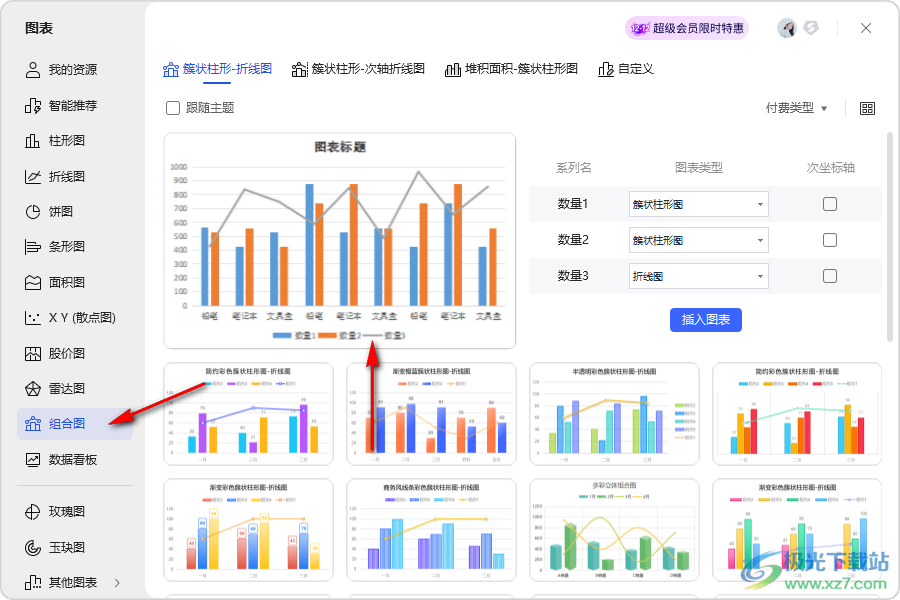
4.当你插入了图表之后,你可以点击该图表旁边的第一个图标按钮,可以进行数据标签的启用,如图所示。
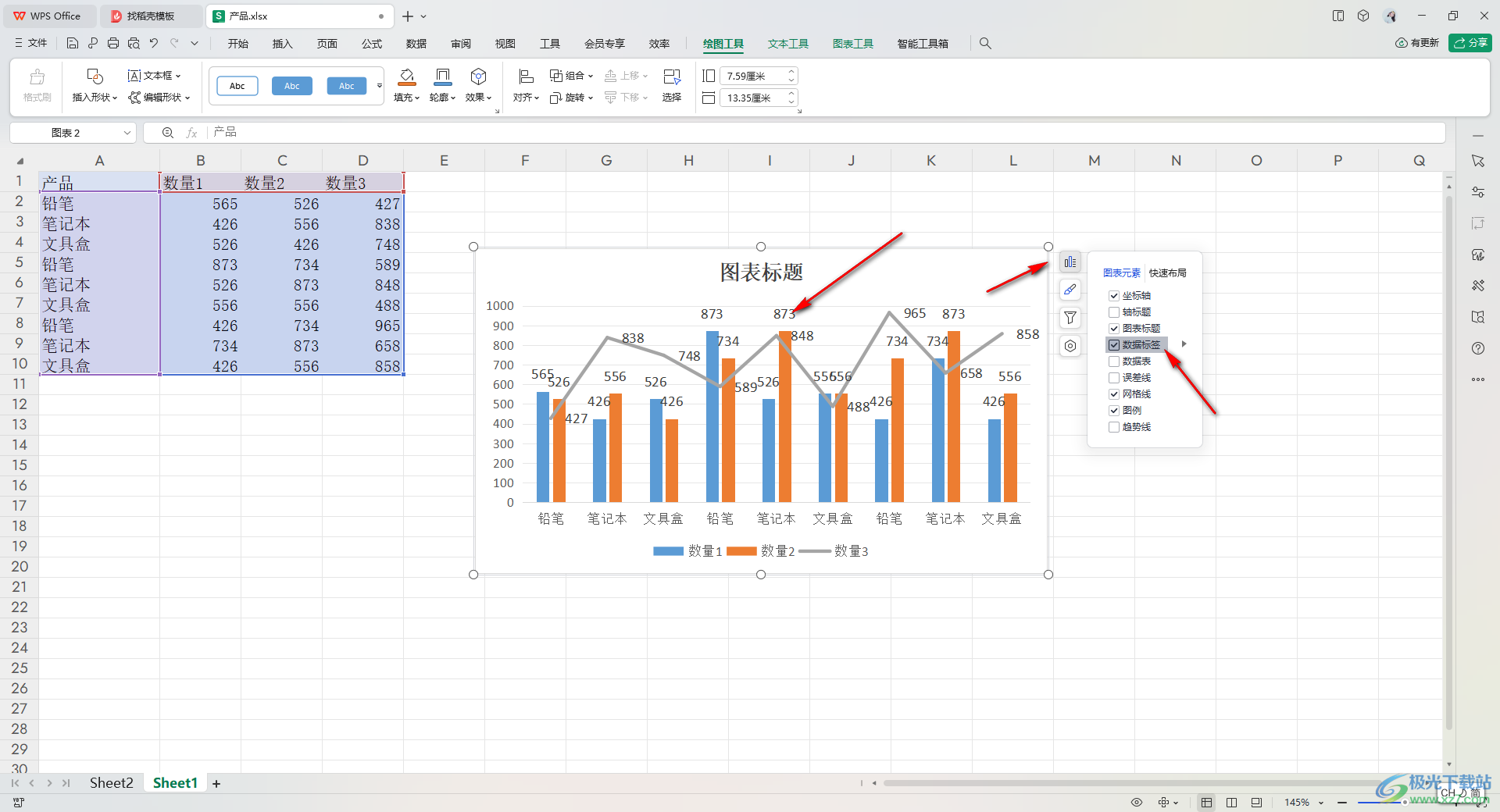
5.最后就可以进行右键点击图表,即可打开一个菜单选项,我们需要将该菜单选项中的【另存为图片】选项进行点击一下。
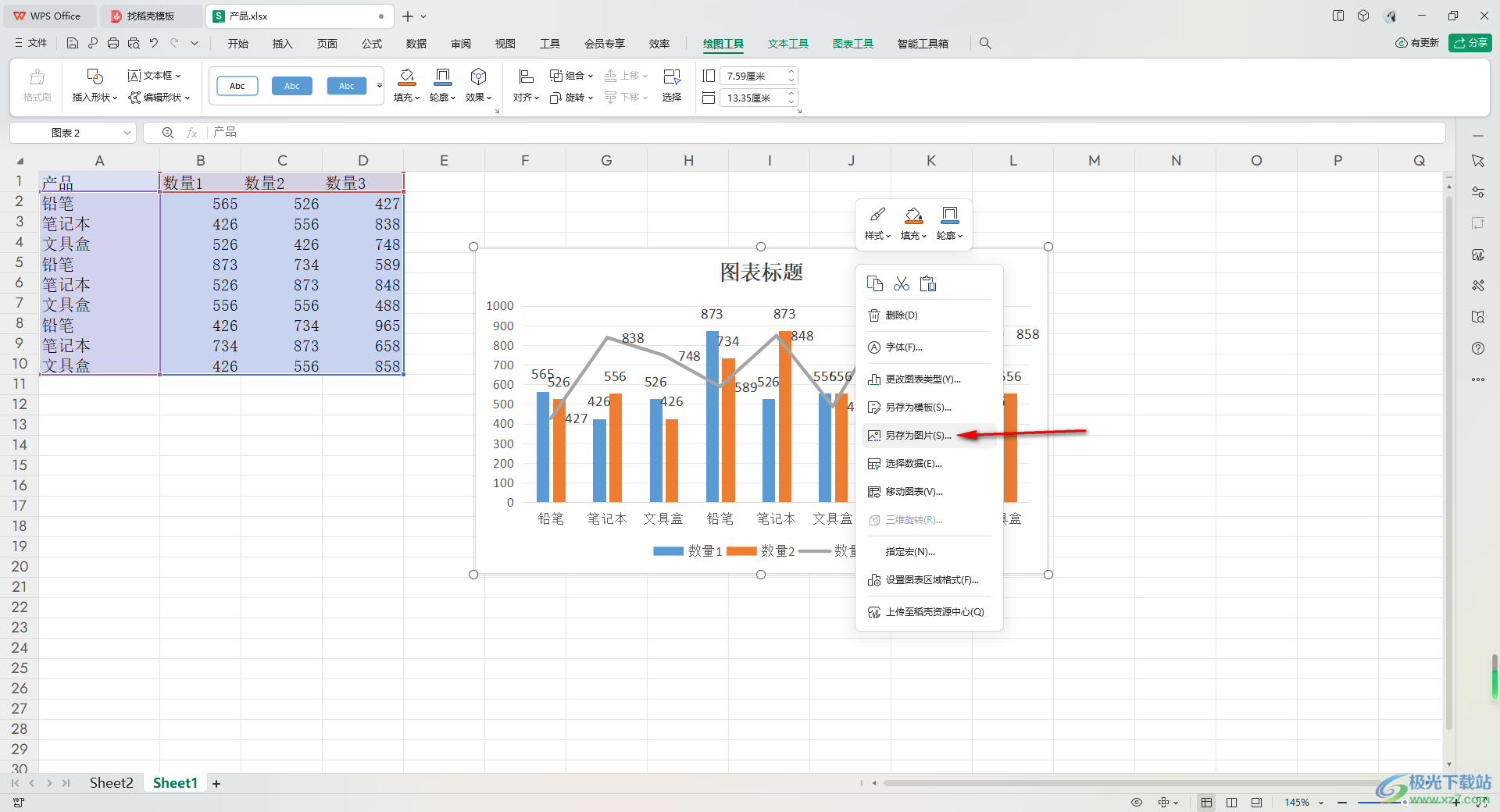
6.这时就会弹出一个保存图片的文件夹页面,将图片保存到自己喜欢的目录中就好了。
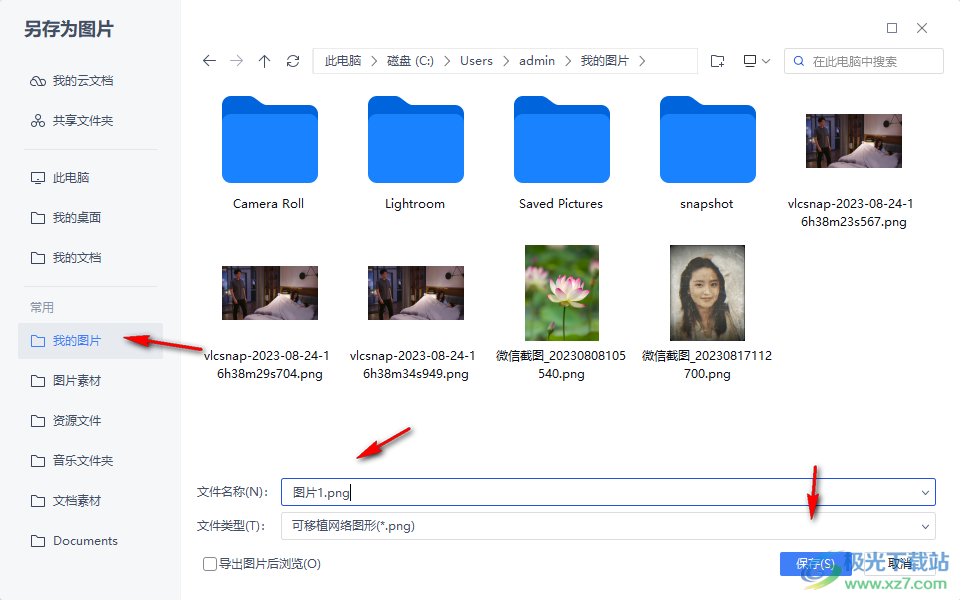
以上就是关于如何使用WPS Excel将图表保存为图片的具体操作方法,我们常常通过该软件进行数据的统计,将数据制作成图表样式显示,当你有需要的情况下还可以将图表另存为图片保存,感兴趣的话可以操作试试。
